Selecionar o modo AF
 [Zona (Horizontal/Vertical)]/[Zona]
[Zona (Horizontal/Vertical)]/[Zona]
![]()
![]()
![]()
![]()
![]()
![]()
![]()
![]()
![]()
Selecione o método de focagem que corresponde à posição e número de objetos.
Num modo AF sem ser Foco Pontual, pode focar automaticamente detetando pessoas e animais.
-
Prima [
 ].
].
 O ecrã de seleção do modo AF aparece.
O ecrã de seleção do modo AF aparece.
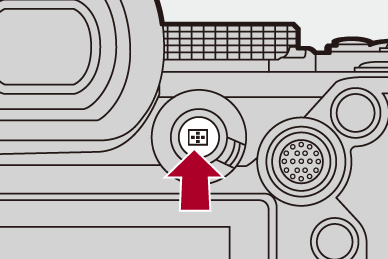
-
Selecione o modo AF.
 Prima
Prima 
 para selecionar um item e prima
para selecionar um item e prima  ou
ou  .
.
 A seleção também pode ser efetuada premindo [
A seleção também pode ser efetuada premindo [ ].
].
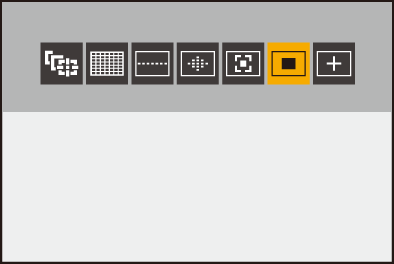
![]() [Busca]
[Busca]
( [Busca])
[Busca])
![]() [AF de área total]
[AF de área total]
![]() [Zona (Horizontal/Vertical)]
[Zona (Horizontal/Vertical)]
( [Zona (Horizontal/Vertical)])
[Zona (Horizontal/Vertical)])
![]() [Zona]
[Zona]
( [Zona])
[Zona])
![]() [1 área+]
[1 área+]
![]() [1 área]
[1 área]
( [1 área])
[1 área])
![]() [Foco pontual]
[Foco pontual]
|
– [Recorte ao vivo]
– [65:24]/[2:1] ([Formato])
|
Deteção automática
Quando a deteção automática estiver ativada, pessoas e animais são detetados e a câmara foca automaticamente.
Pode definir o alvo de deteção.
-
Defina [Definição de deteção AF] para [ON].


 [
[![]() ]/[
]/[![]() ]
]  [
[![]() ]
]  [Definição de deteção AF]
[Definição de deteção AF]  [ON]
[ON]
 Também pode premir
Também pode premir  no ecrã de seleção do modo AF para ligar a deteção automática [ON]/[OFF].
no ecrã de seleção do modo AF para ligar a deteção automática [ON]/[OFF].
-
Selecione [Detetar motivo].


 [
[![]() ]/[
]/[![]() ]
]  [
[![]() ]
]  [Detetar motivo]
[Detetar motivo]
 Também pode selecionar premindo [DISP.] no ecrã de seleção do modo AF.
Também pode selecionar premindo [DISP.] no ecrã de seleção do modo AF.
[HUMAN]
Deteta rostos, olhos e corpos humanos.
 [
[![]() ] é apresentado no ícone do modo AF.
] é apresentado no ícone do modo AF.
[FACE/EYE]
Deteta apenas rostos e olhos humanos.
 [
[![]() ] é apresentado no ícone do modo AF.
] é apresentado no ícone do modo AF.
[ANIMAL+HUMAN]
Deteta pessoas e animais.
Os animais que podem ser detetados são os pássaros, canídeos (incluindo lobos, etc.) e felinos (incluindo leões, etc.).
 [
[![]() ] é apresentado no ícone do modo AF.
] é apresentado no ícone do modo AF.
 Quando [
Quando [![]() ]
]
Quando a câmara deteta o rosto de uma pessoa (A)/(B), corpo ou corpo de um animal (C), é apresentada uma área AF.
Se forem detetados vários objetos, são apresentadas várias áreas AF e pode selecionar o objeto a focar entre as opções existentes.
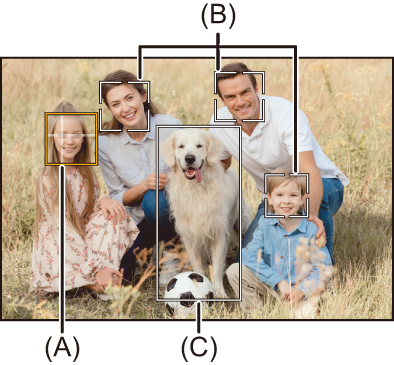
Amarelo
Área AF a ser focada.
A câmara seleciona isto automaticamente.
 A deteção dos olhos funciona apenas com olhos dentro da moldura amarela (A).
A deteção dos olhos funciona apenas com olhos dentro da moldura amarela (A).
Branco
Apresentado quando são detetados vários objetos.
 Quando [
Quando [![]() ], [
], [![]() ], [
], [![]() ], [
], [![]() ], ou [
], ou [![]() ]
]
Se uma parte de uma pessoa ou animal entrar na área AF, estes são detetados automaticamente e focados.
 Se forem detetados olhos no interior da área AF, a deteção dos olhos (D) é ativada.
Se forem detetados olhos no interior da área AF, a deteção dos olhos (D) é ativada.
Não pode alterar os olhos a serem focados.
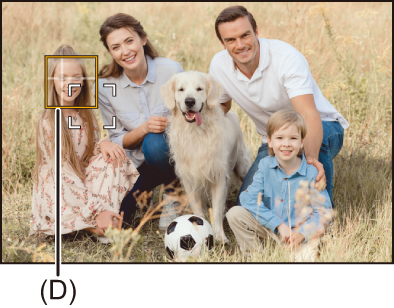
|
A exposição será ajustada ao rosto. (Quando [Fotometria] for definido para [
– [Recorte ao vivo]
(
|
 [Busca]
[Busca]
Quando o modo de focagem for definido para [AFC], a área AF segue o movimento do objeto, mantendo a focagem.
Inicie a busca.
 Aponte a área AF para o objeto e prima o obturador até meio.
Aponte a área AF para o objeto e prima o obturador até meio.
A câmara segue o objeto enquanto o obturador for premido até meio ou por completo.
 Se a busca falhar, a área AF pisca a vermelho.
Se a busca falhar, a área AF pisca a vermelho.
 Quando definido para [AFS], a focagem estará na posição da área AF. A busca não funciona.
Quando definido para [AFS], a focagem estará na posição da área AF. A busca não funciona.

 Como manusear a área AF (
Como manusear a área AF ( Operações da área AF)
Operações da área AF)
|
Para cancelar a busca, prima A busca também está disponível com [AFS].
|
 [AF de área total]
[AF de área total]
A câmara seleciona a melhor área AF para focar.
Quando selecionar várias áreas AF, todas as áreas AF selecionadas serão focadas.
Quando o modo de focagem estiver definido para [AFC], pode certificar-se de que a focagem permanece no objeto gravando enquanto mantém o objeto dentro da área AF completa.
 Especificar a pessoa, animal ou olhos a focar
Especificar a pessoa, animal ou olhos a focar
Quando a deteção automática for [ON], são detetados vários objetos.
Quando a pessoa ou animal a ser focado é apresentado usando a área AF branca, pode alterar isto para uma área AF amarela.
 Operações táteis
Operações táteis
Toque na pessoa, animal ou olho indicado com a área AF branca.
 A área AF branca passa para amarela.
A área AF branca passa para amarela.
 Para cancelar a definição, toque em [
Para cancelar a definição, toque em [![]() ].
].

 Operações com o joystick
Operações com o joystick
Incline o joystick para 


 .
.
 Cada vez que inclinar para
Cada vez que inclinar para 


 , muda a pessoa, animal ou olhos a serem focados.
, muda a pessoa, animal ou olhos a serem focados.
 Para cancelar a definição, prima
Para cancelar a definição, prima  .
.
 Operações do botão
Operações do botão
-
Prima
 no ecrã de seleção do modo AF.
no ecrã de seleção do modo AF.
-
Prima



 para mover a posição da área AF.
para mover a posição da área AF.

-
Quando a área AF branca passar para amarelo, prima
 .
.
 Para cancelar a definição, prima
Para cancelar a definição, prima  .
.
 Definir a área AF em qualquer posição.
Definir a área AF em qualquer posição.
A área AF [![]() ] pode ser definida em qualquer posição.
] pode ser definida em qualquer posição.
 Operações táteis
Operações táteis
Toque em qualquer posição no ecrã de gravação e depois toque em [Set].
 Toque em [
Toque em [![]() ] para voltar a [
] para voltar a [![]() ].
].
 Operações com o joystick
Operações com o joystick
Prima e mantenha premido o joystick.
 A área AF [
A área AF [![]() ] é definida no centro do ecrã.
] é definida no centro do ecrã.
 Prima e mantenha premido de novo o joystick, ou prima
Prima e mantenha premido de novo o joystick, ou prima  para voltar a [
para voltar a [![]() ].
].
 Operações do botão
Operações do botão
-
Prima
 no ecrã de seleção do modo AF.
no ecrã de seleção do modo AF.
-
Prima



 para mover a área AF, e depois prima
para mover a área AF, e depois prima  para confirmar.
para confirmar.
 Prima de novo
Prima de novo  para voltar a [
para voltar a [![]() ].
].
|
|
 [Zona (Horizontal/Vertical)]/
[Zona (Horizontal/Vertical)]/ [Zona]
[Zona]
![]() [Zona (Horizontal/Vertical)]
[Zona (Horizontal/Vertical)]
Dentro da área completa, pode focar zonas verticais e horizontais.
Padrão horizontal
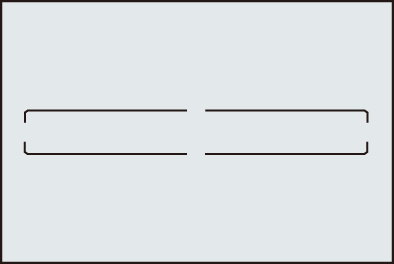
Padrão vertical

 Para alternar entre o padrão horizontal e o padrão vertical, prima
Para alternar entre o padrão horizontal e o padrão vertical, prima 


 no ecrã de definição da área AF.
no ecrã de definição da área AF.
 Como manusear a área AF (
Como manusear a área AF ( Operações da área AF)
Operações da área AF)
![]() [Zona]
[Zona]
Dentro da área completa, pode focar uma zona oval central.

 Como manusear a área AF (
Como manusear a área AF ( Operações da área AF)
Operações da área AF)
|
– Durante a gravação de vídeo – Modo [ – Modo [S&Q] |
 [1 área+]/
[1 área+]/ [1 área]
[1 área]
![]() [1 área+]
[1 área+]
Pode focar com ênfase numa única área AF.
Mesmo quando o objeto se mover para fora da única área AF, o objeto permanece focado numa área AF suplementar (E).
 Eficaz quando gravar objetos em movimento que sejam difíceis de seguir com [
Eficaz quando gravar objetos em movimento que sejam difíceis de seguir com [![]() ].
].

![]() [1 área]
[1 área]
Especifique o ponto a ser focado.

É apresentado um ponto (F) no ecrã de gravação quando uma única área AF for reduzida para o tamanho mínimo. A área AF pode ser definida no local onde o ponto é apresentado.

 Como manusear a área AF (
Como manusear a área AF ( Operações da área AF)
Operações da área AF)
|
– Durante a gravação de vídeo – Modo [ – Modo [S&Q] – [Teleconv. est]
|
 [Foco pontual]
[Foco pontual]
Pode obter uma focagem mais precisa num ponto pequeno.
Se premir o obturador até meio, o ecrã permite-lhe verificar a focagem a ser aumentada.

 O ecrã ampliado é apresentado quando definir uma área AF.
O ecrã ampliado é apresentado quando definir uma área AF.
 Como manusear a área AF (
Como manusear a área AF ( Operações da área AF)
Operações da área AF)
|
– Durante a gravação de vídeo – Modo [ – Modo [S&Q] |
Operações na janela de ampliação
 Pode aumentar cerca de 3× a 6×.
Pode aumentar cerca de 3× a 6×.
 Também pode tirar uma fotografia tocando em [
Também pode tirar uma fotografia tocando em [![]() ].
].
|
|






